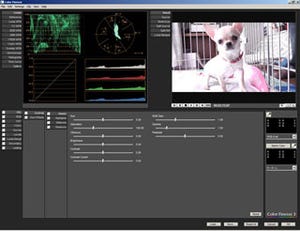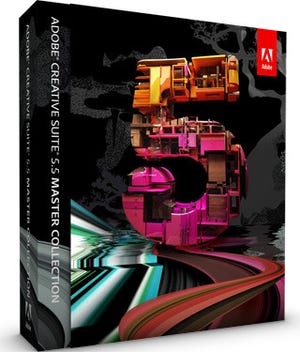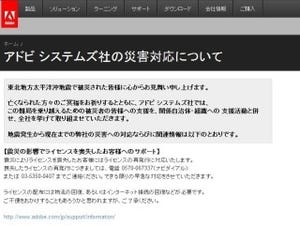HUE操作画面で平凡な夕焼けを傑作ショットにする方法
この「HSL」インタフェースはほんとに面白い。今度はHUEの項目をいじってみよう。斜めにストライプの入るこの画面は、カラーピッカーとしてもほとんど馴染みがない珍しいものだ。そのため初見では、どこをどういじってよいか見当がつかないかもしれない。
まず押さえたいのは、スライダーでHUEを変化させるような従来の操作は、このインタフェースでは、カーブを水平の直線のまま上下させることに相当する、ということである。では前項のように、部分的にカーブを出っ張らせたり凹ませたりするとどうなるのか。似たような色同士の色の差が、よりはっきりする結果となる。あるいは同一画面内で、全体の色調を変えずに特定の色だけを別の色に変化させられる状態となる。
具体的な例では、夕焼けの映像が説明しやすい。夕日が沈む頃に東の方向にカメラを向けると、建物の西側面に夕日が当たって黄色くなっているのに、背景の空は青いままという不思議な映像が得られる。単にカラーコレクションで全体を黄色くしたのとは違い、本物の夕焼けの映像は感動的なものだ。しかし青い空の雰囲気を残したまま、黄色く照らされた壁面をもっと赤くできたら、その感動は更に深まることだろう。
そこで画面11のように設定する。黄色付近を凹ませることで、黄色がオレンジ色に変化するのである。太陽が水平線に沈む30分くらい前の平凡な夕焼けの映像が、水平線に沈む瞬間の、まさに数十秒間しか撮影できない、赤く燃えるような迫力のある夕焼け映像へと変化するのである。
春の映像を秋に変えてしまう「Secondary」インタフェース
この、特定の色のみを別の色に変化させるという作業をさらに細かく行いたいときは、画面12の「Secondary」を使うとよいだろう。編集中の映像から6色を選び、それぞれを別の6色へと変えられる効果である。
画面12 |
|
|
「Curves」→「Hue」の「Secondary」を用いて映像の季節感を変えてしまう設定。Sample1~3で被写体の赤い部分を何色か吸い取り、右側のカラーホイールを青にすることで、赤い車を青に変えることもできる。ひとつのエフェクトでA~F計6色までの色を変更できる |
例えば春の新緑の中を走る赤い車の映像があるとする。まず1色目に車の赤を選びスポイトツールで実写の映像からそれを抽出する。これを右側のカラーホイールで青に振ると、車の大半が青色になる。各色につき類似色を4色まで登録できるので、抜け残りの部分にスポイトを当て、より細かく類似色を設定することで、きれいに抜くことができる。同様にして新緑の緑色を2番目の色として設定し、これを橙色に変化させれば、紅葉の中を走る青い車の映像となるのである。
マルチカメラ撮影をすることが多い筆者にとって、カメラ間での色調の差はなんとも解決しづらい問題であり、永年の悩みの種でもあった。ところが、Color Finesseが64ビット化して動作性能がよくなったことで、HD素材でもレンダリング時間が短くて済み、色調合わせが容易になったことはうれしいかぎりだ。